Nisan ayında güncellendi 2024: Optimizasyon aracımızla hata mesajları almayı bırakın ve sisteminizi yavaşlatın. şimdi al Bu bağlantıyı
- Indirin ve yükleyin onarım aracı burada.
- Bilgisayarınızı taramasına izin verin.
- Araç daha sonra Bilgisayarını tamir et.
Bir yapar sol klik sağ tıklama gibi mi çalışıyorsunuz? Windows 10'da fareyi solak moda nasıl değiştirebilirim? Varsayılan olarak, Windows sol fare düğmesini seçmek ve sürüklemek için kullanılan birincil anahtar olarak ayarlar. Sol fare düğmesiyle bir masaüstü öğesini tıklattığınızda sisteminiz bağlam menüsünü görüntülüyorsa, ana tuş muhtemelen sağ fare düğmesine dönüşür. Bu öğreticide, Windows 3'da sol ve sağ fare düğmelerinin işlevlerini değiştirmenin 10 basit yolunu göstereceğiz.
Ayarlar Uygulamasından Sol ve Sağ Fare Düğmesi İşlevlerini Değiştirme
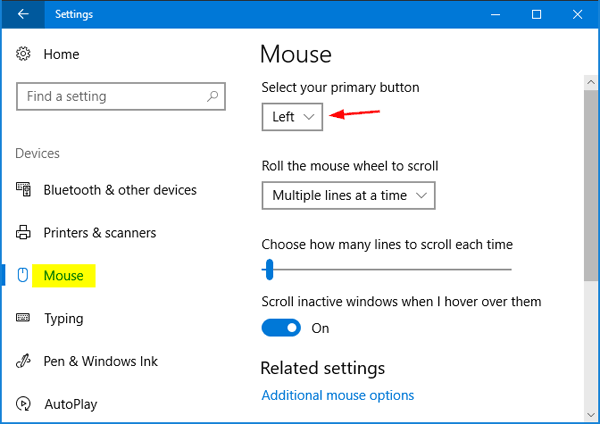
- Ayarlar uygulamasını açmak için Windows + I tuşlarına basın ve Aygıtlar'ı tıklatın.
- Soldaki Fare sekmesini seçin. Sağda, Birincilinizi Seç düğmesinin açılır listesinden Sol veya Sağ'ı seçebilirsiniz.
- İşiniz bittiğinde Ayarlar uygulamasını kapatın. Bu değişiklik hemen yürürlüğe girecek.
Nisan 2024 Güncellemesi:
Artık bu aracı kullanarak, sizi dosya kaybına ve kötü amaçlı yazılımlara karşı koruma gibi bilgisayar sorunlarını önleyebilirsiniz. Ek olarak, bilgisayarınızı maksimum performans için optimize etmenin harika bir yoludur. Program, Windows sistemlerinde oluşabilecek yaygın hataları kolaylıkla düzeltir - mükemmel çözüm parmaklarınızın ucundayken saatlerce sorun gidermeye gerek yoktur:
- 1 Adım: PC Onarım ve Doktoru İndirme Aracı'nı indirin (Windows 10, 8, 7, XP, Vista - Microsoft Altın Sertifikalı).
- 2 Adımı: “Taramayı Başlat”PC sorunlarına neden olabilecek Windows kayıt defteri sorunlarını bulmak için.
- 3 Adımı: “Hepsini tamir et”Tüm sorunları düzeltmek için.
Kontrol Panelini Kullanarak Sol ve Sağ Fare Düğmesini Değiştirme
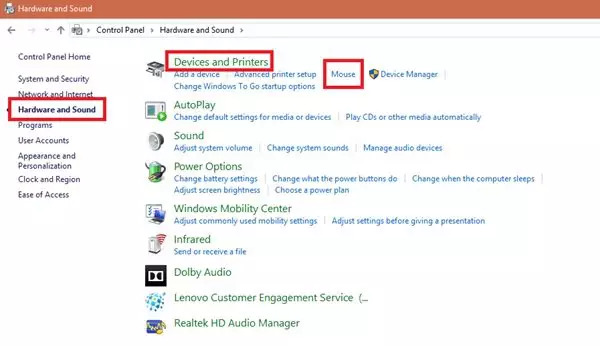
1] Başlat menüsüne gidin
2] Kontrol paneli arayın
3] Kontrol paneline girdikten sonra Donanım ve Ses'i tıklayın.
4] Aygıt ve Yazıcı altındaki fareyi tıklayın
5] Fare Özellikleri penceresinde Birincil ve ikincil düğmeleri değiştir onay kutusunu işaretleyin.
6] Değişiklikleri kaydetmek için “Tamam” a tıklayın.
Bitti, farenizin birincil seçim düğmesi artık sağ düğme ve ikincil düğme (genellikle sağ tıklama olarak adlandırılır) sol düğmedir.
Fare Düğmelerini Kayıt Defteri Düzenleyicisi aracılığıyla Değiştirme
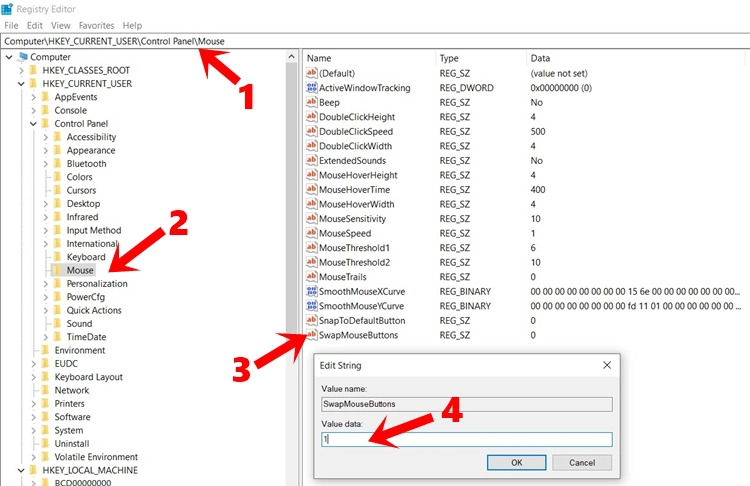
- Başlat menüsünden Çalıştır iletişim kutusunu başlatın. Regedit yazın ve Enter'a basın
- Aşağıdaki konumu kayıt defteri düzenleyicisinin adres çubuğuna yapıştırın. HKEY_CURRENT_USER \ Denetim Masası \ Fare
- Şimdi aşağı kaydırın ve SwapMouseButton dosyasını çift tıklayın.
- Değer verisi alanına 1 girin ve onaylamak için Tamam'ı tıklayın.
Bu, fare düğmelerinin işlevselliğini değiştirir. Değişiklikleri herhangi bir zamanda geri almak isterseniz, Değer verisi alanında 1'i 0 ile değiştirmeniz yeterlidir. Bu, bu öğreticiyi bitirir. Sonunda hangi yöntemi seçeceksin? Lütfen aşağıdaki "Yorumlar" bölümünde bize bildirin.
http://www.bbc.co.uk/accessibility/guides/mouse_easier/left_handed/win/win7/index.shtml
Uzman İpucu: Bu onarım aracı, depoları tarar ve bu yöntemlerden hiçbiri işe yaramadıysa, bozuk veya eksik dosyaları değiştirir. Sorunun sistem bozulmasından kaynaklandığı çoğu durumda iyi çalışır. Bu araç, performansı en üst düzeye çıkarmak için sisteminizi de optimize eder. tarafından indirilebilir Burayı tıklatarak

CCNA, Web Geliştirici, PC Sorun Giderici
Ben bir bilgisayar tutkunuyum ve pratik bir IT Professional'ım. Bilgisayar programlama, donanım sorunlarını giderme ve onarım konularında yıllarca deneyimim var. Web Geliştirme ve Veritabanı Tasarımı konusunda uzmanım. Ayrıca Ağ Tasarımı ve Sorun Giderme için CCNA sertifikam var.

